联想笔记本怎么进入bios设置?
联想笔记本用户想对系统进行升级或者更新时,需要先进入BIOS设置启动,对于电脑小白来说,联想笔记本怎么进入bios设置也不是很容易,具体该怎么操作?今天小编就跟大家说说详细的操作方法。
联想笔记本BIOS设置方法:
1、先不进BIOS,先用快捷启动菜单模式启动U盘或光盘。开机到Logon画面时,按F12键进入快捷启动菜单(有的是F10键);
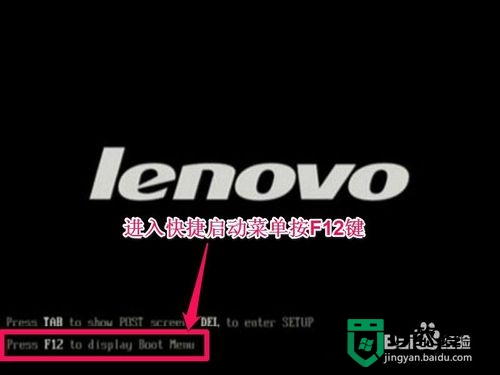
2、在快捷菜单中选中要制作系统启动的盘;

3、现在正式说说进BIOS的过程,开机到Logon时,快速按下Del键(有的可能为F8键),就会进入BIOS;
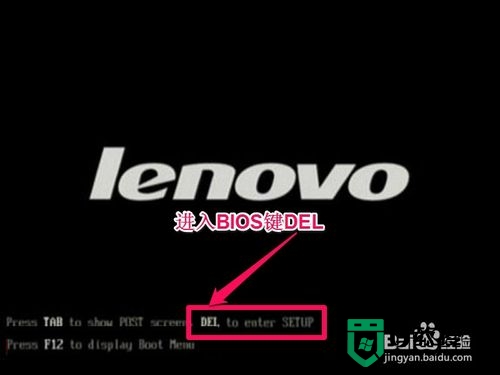
4、然后选中Security(安全)”,找到“Secure Boot”,按Enter进入子项;
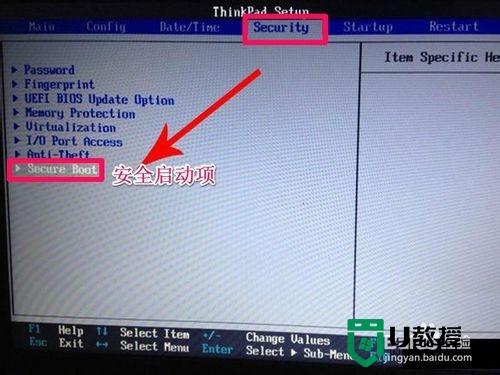
5、将Secure Boot的值设为“Disabled”(也就是关闭安全启动项);
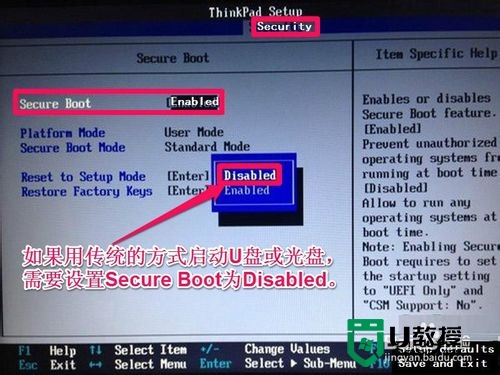
6、然后选择“Startup”,将“UEFI/Legacy Boot”设置为"Both",设置之后,会弹出UEFI/Legacy Boot Priority项,将其值设置为“Legacy First”;
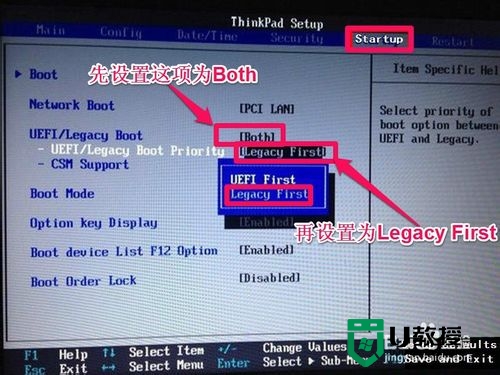
7、找到Boot,进入子菜单,选择要制作成系统启动的对象;
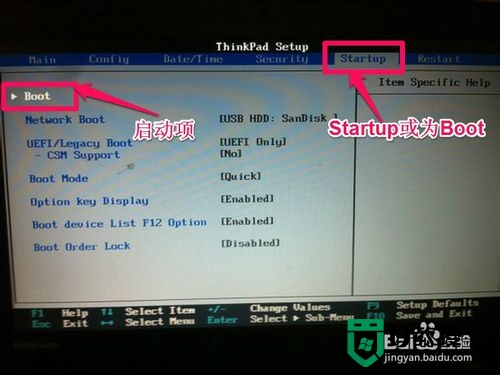
8、设置好后,按F10进行保存设置,重启电脑后,即可自动从U盘或光盘启动。
注意:如果用PE安装系统时,找不到硬盘,是因为在BIOS中硬盘模式没设置正确,设置方法:进入到Configuration(配置)这一项,把SATA Controller Mode这一项的值改为“Compatible(兼容模式)”按F10保存,这样才可以在PE下看到硬盘。
通过上述的步骤大家应该知道联想笔记本怎么进入bios设置了,如果还有不清楚的用户可以仔细阅读文章,希望对大家有所帮助。





